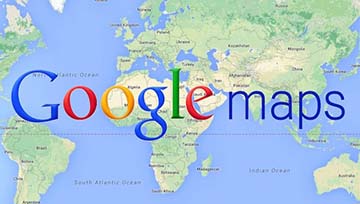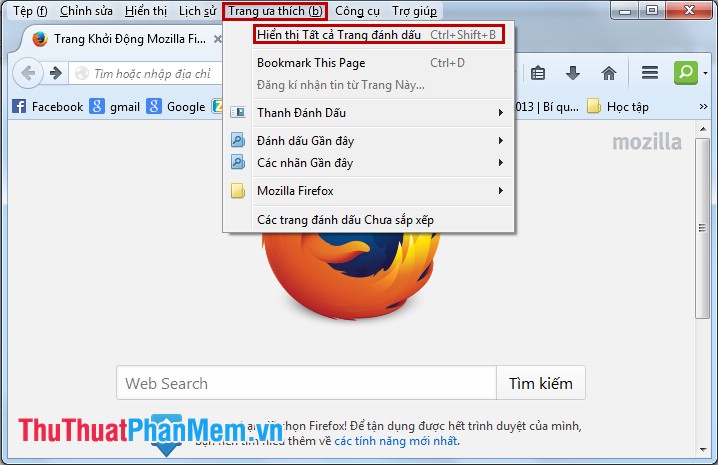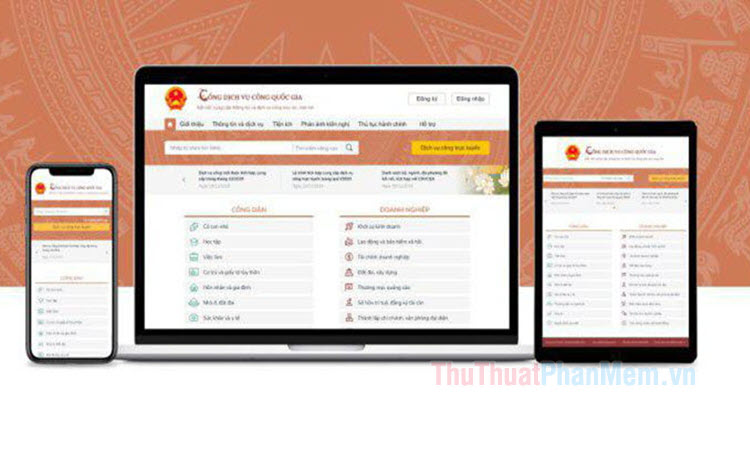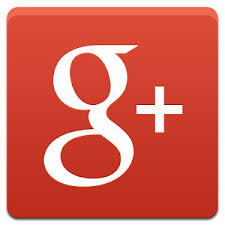Cách tạo BioLink giống KOLs trên Tiktok, Facebook, Instagram
Mục lục nội dung
Tạo BioLink giống KOLs trên Tiktok, Facebook, Instagram sẽ giúp dễ dàng chia sẻ được nhiều thông tin với người xem trên trang cá nhân của bản thân.

1. BioLink là gì?
BioLink là một thuật ngữ được kết hợp bởi từ “Biography” và “Link”, trong tiếng Anh thì “Biography” có nghĩa là tiểu sử, lý lịch và “Link” có nghĩa là liên kết. Như vậy, BioLink chính là những liên kết liên quan đến tiểu sử, lý lịch, thông tin cá nhân và rất nhiều thứ khác….
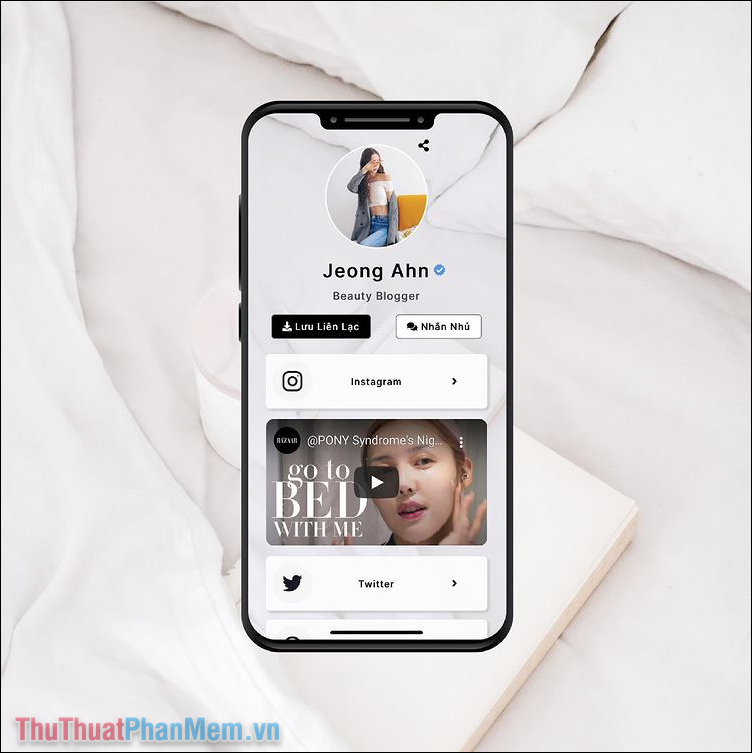
BioLink mới xuất hiện tại Việt Nam, chúng xuất hiện phổ biến trên các nền tảng TikTok, Facebook, Instagram,… Đặc biệt là các KOLs (người của công chúng) sử dụng rất nhiều, họ sử dụng BioLink để chia sẻ các thông tin cho những người quan tâm. Một trong số những ứng dụng phổ biến của BioLink đó chính là chia sẻ các sản phẩm của mình cho nhiều người khác cùng mua (chiến dịch của Shopee triển khai). Khi lướt Tiktok hay các mạng xã hội khác, bạn sẽ thường xuyên gặp các trang BioLink của KOLs kèm rất nhiều sản phẩm thú vị.
BioLink đang dần trở thành xu hướng của công nghệ 4.0 khi chúng đem lại rất nhiều điều tiện ích, chiếc Card Visit Online này sẽ công nghệ hóa tất cả mọi thông tin. Ngoài việc chia sẻ các liên kết khác nhau, bạn cũng có thể chia sẻ các thông tin cá nhân vào BioLink để họ có thể tìm kiếm một cách nhanh chóng.
Hãy xem qua BioLink của Thuthuatphanmem tại đây nhé!
2. Cách tạo BioLink chuyên nghiệp
Để tạo BioLink, chúng ta sẽ cần liên kết đến các trang hỗ trợ vì họ sẽ cho chúng ta các đường dẫn riêng biệt trên hệ thống. Đa số các nền tảng BioLink hiện nay đều trả phí và chúng tương đối cao so với người dùng Việt Nam. Để tạo được BioLink miễn phí, dịch vụ BioLink của Việt Nam sẽ hỗ trợ cho các bạn.
Trang chủ: BioLink Việt Nam
Bước 1: Khi truy cập vào BioLink, bạn hãy tiến hành đăng nhập bằng tài khoản Google/Facebook để lưu trữ lại các thông tin cá nhân. Sau đó, bạn hãy chọn mục Tạo đường link để bắt đầu tạo một trang BioLink dành riêng cho bản thân.
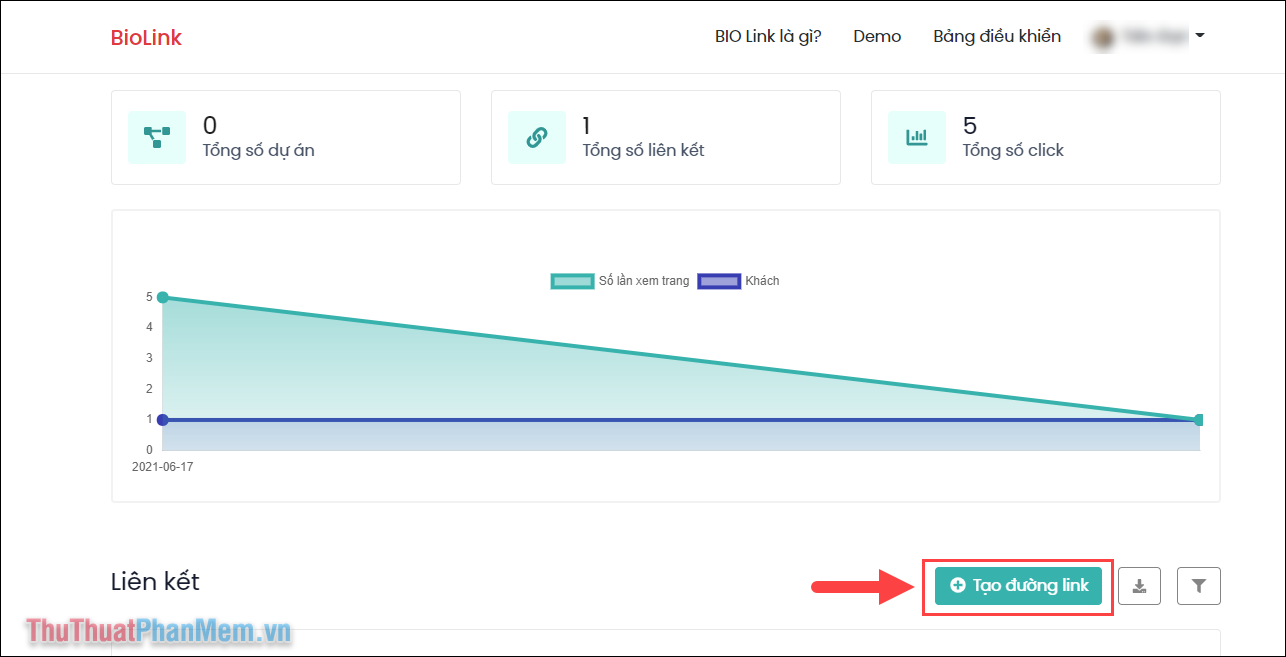
Bước 2: Trước khi tạo một trang BioLink, bạn sẽ phải đặt liên kết URL cho chúng và liên kết URL này sẽ gắn mãi với một trang BioLink nên bạn hãy cân nhắc kỹ. Sau khi hoàn tất việc đặt URL, bạn hãy chọn Tạo trang BioLink.
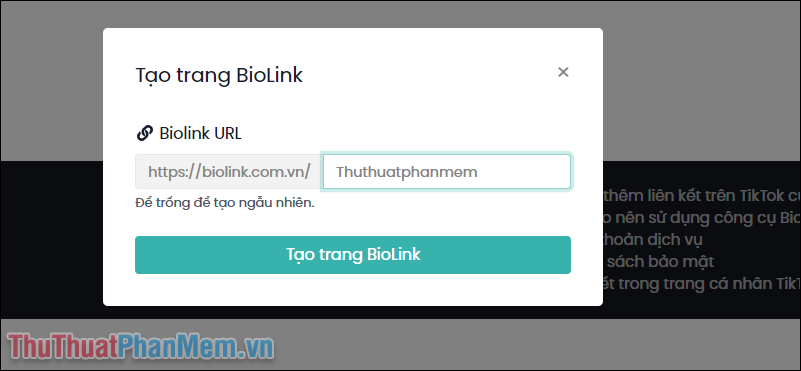
Bước 3: Tại giao diện chính trên BioLink, bạn sẽ nhận được rất nhiều thông tin trong thẻ Cài đặt và chúng ta sẽ phải lần lượt thiết lập các thông tin như sau:
- Dự án: Nhóm BioLink vào một dự án lớn, dự án chung
- Hình ảnh: Ảnh đại diện trên BioLink
- Tiêu đề: Tên của trang BioLink
- Mô tả: Giới thiệu ngắn về BioLink
- Ngoài ra, chúng ta còn có một số định dạng khác nhau như: Font chữ, màu văn bản, định dạng,….
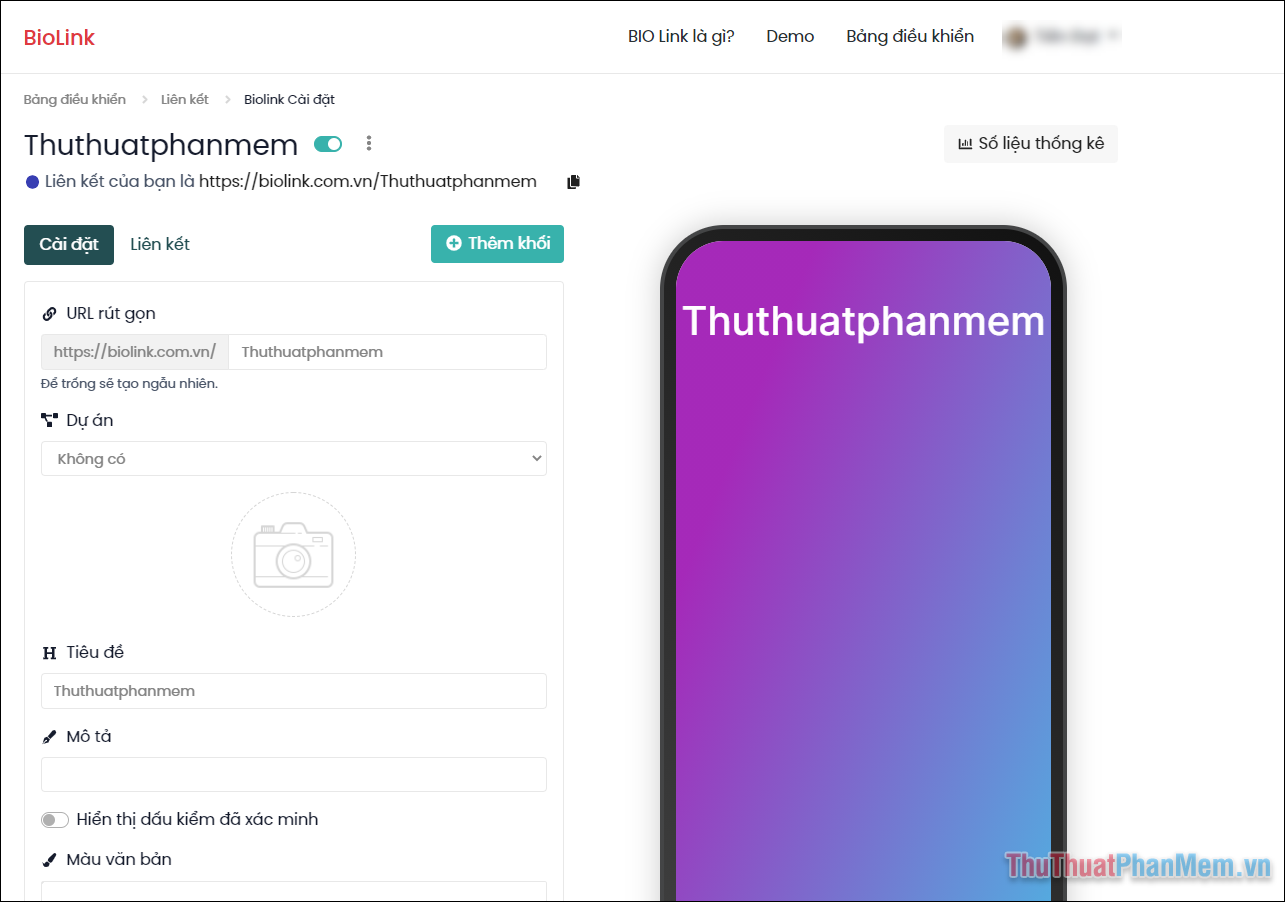
Bước 4: Dưới mục thiết lập, bạn sẽ có rất nhiều thiết kế màu sắc khác nhau và bạn hãy chọn một màu mình thích để làm chủ đạo cho BioLink.
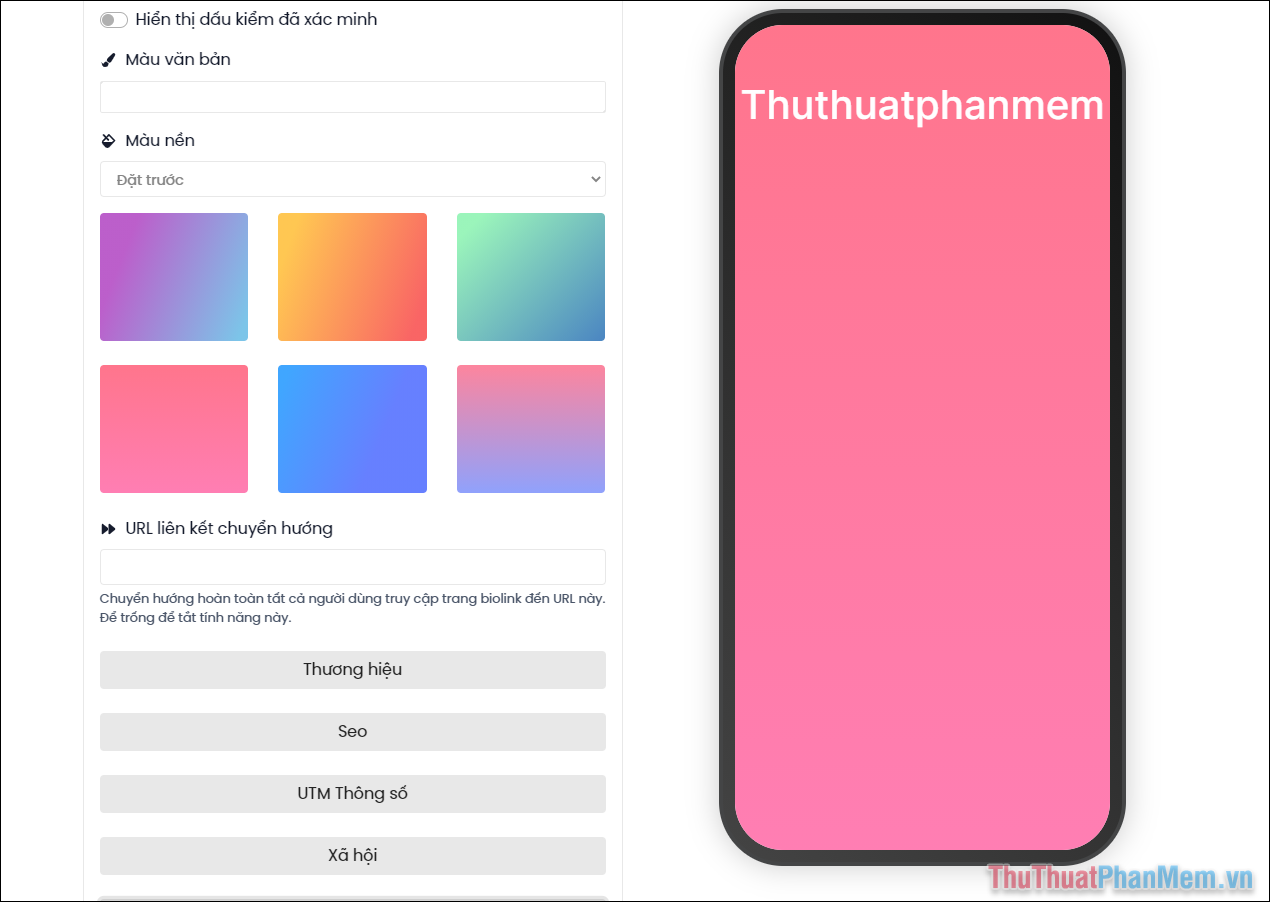
Bước 5: Khi muốn liên kết các thông tin cá nhân vào BioLink, bạn hãy chọn thẻ Xã hội và lần lượt điền các URL liên quan đến mạng xã hội theo các gợi ý được cho sẵn.
Khi liên kết mạng xã hội vào BioLink, bạn sẽ thấy trang chủ BioLink xuất hiện thêm các icon được liên kết.
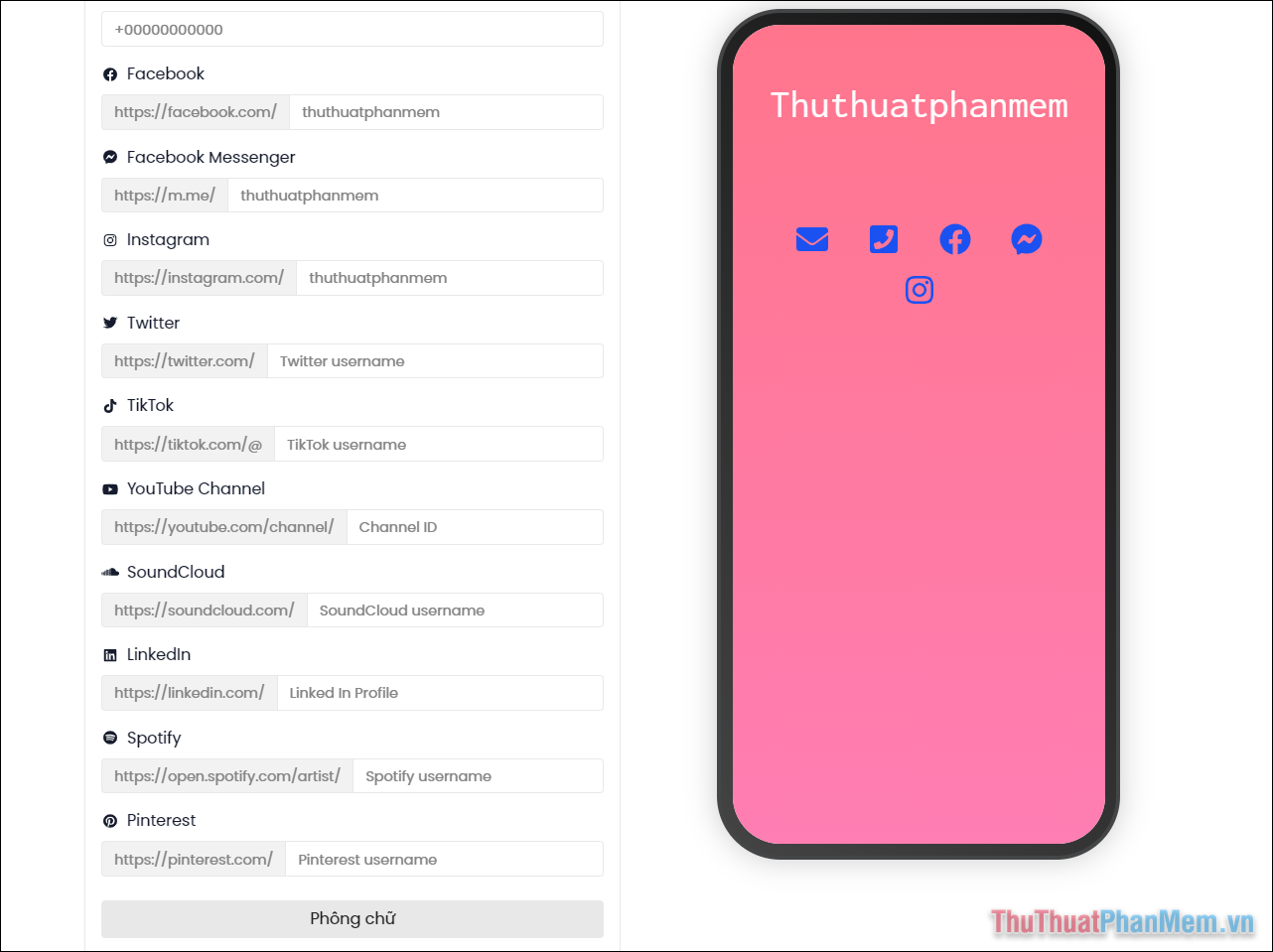
Bước 6: Như vậy, bạn đã hoàn tất cơ bản về việc thiết lập thông tin cá nhân trên BioLink, công việc tiếp theo của chúng ta là thêm các đường dẫn URL, liên kết vào trong trang BioLink.
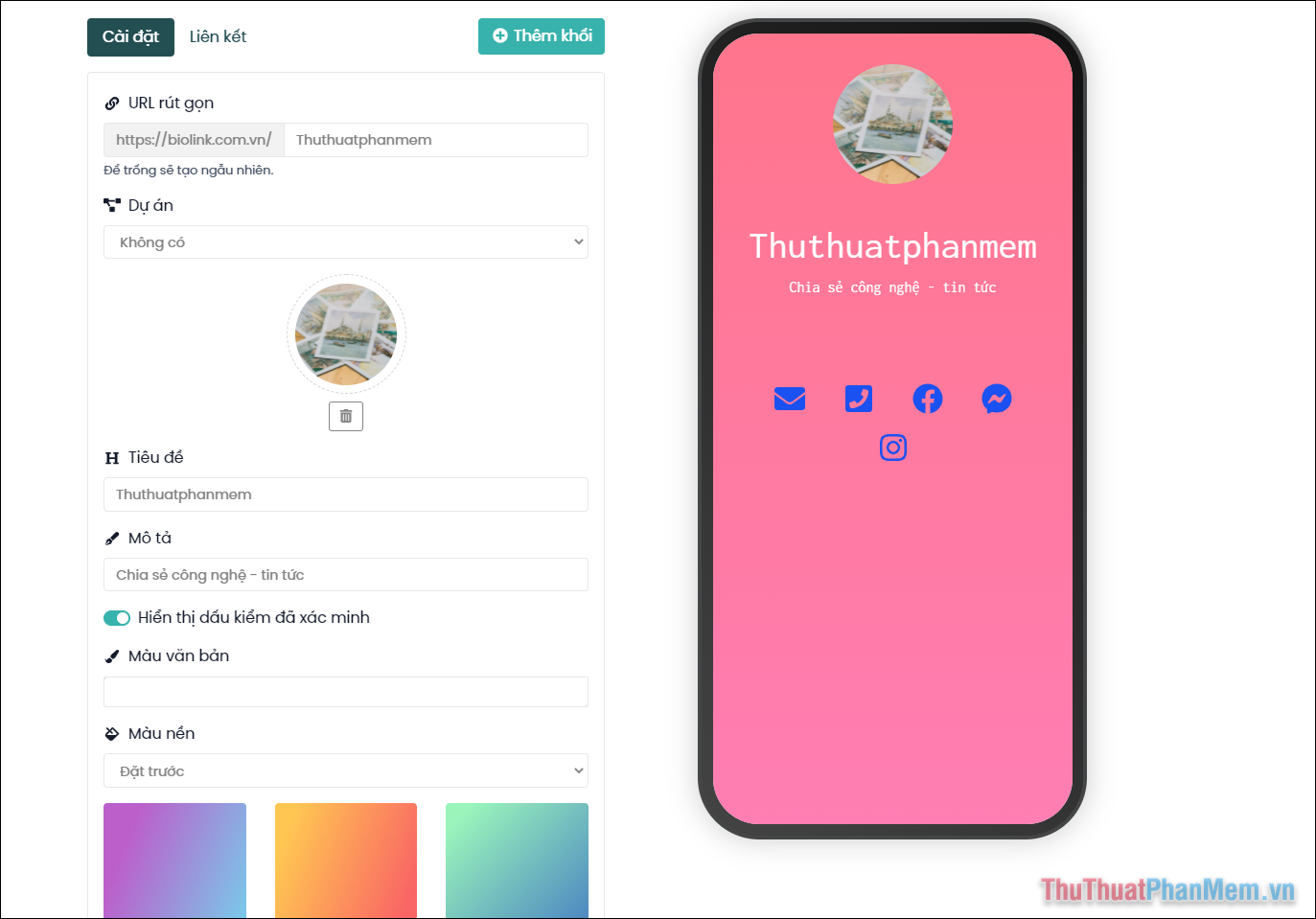
Bước 7: Để thêm liên kết vào trong BioLink, bạn phải chuyển sang thẻ Liên kết và chọn mục Thêm khối để bắt đầu.
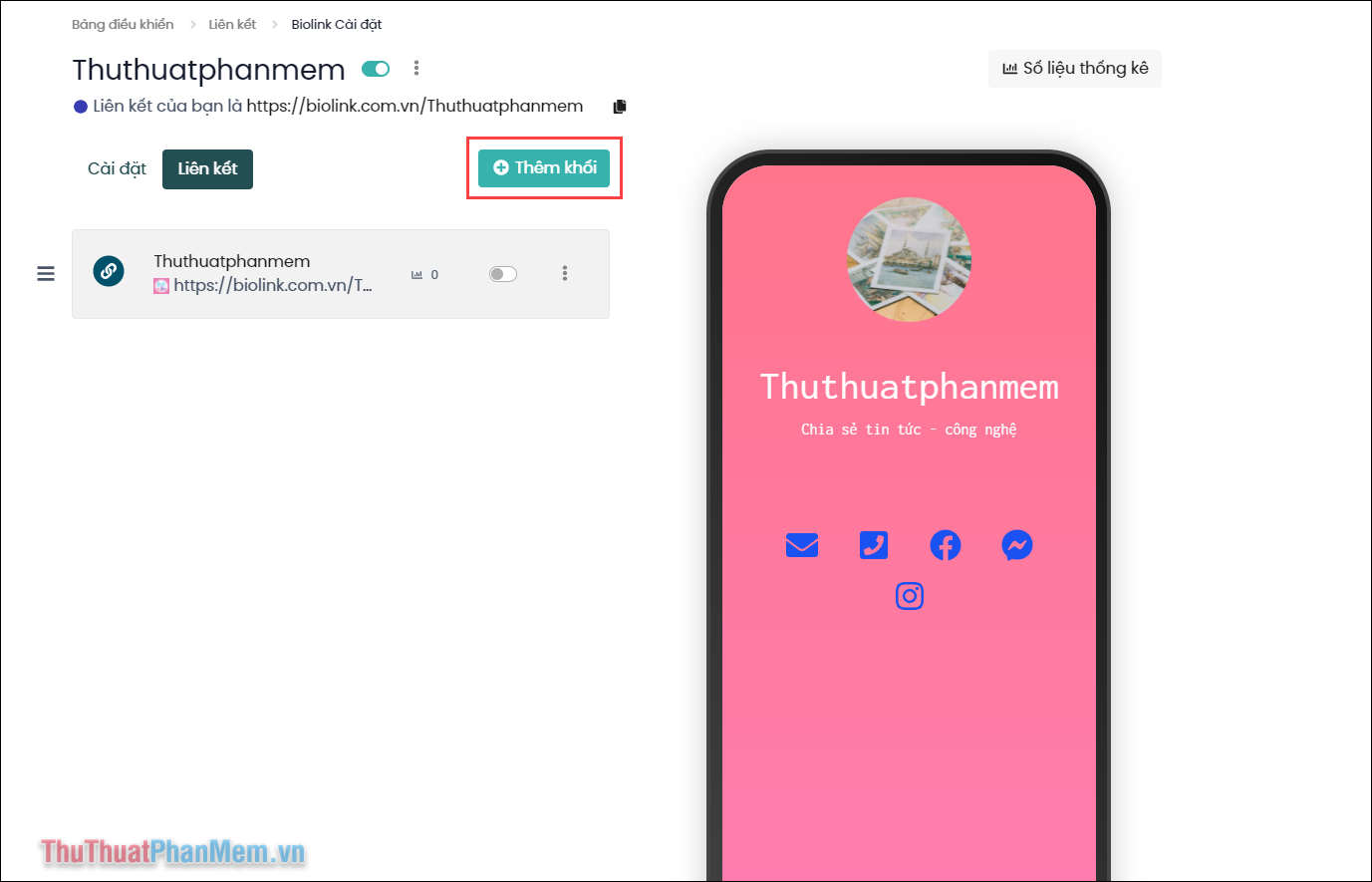
Bước 8: Trên BioLink, bạn có thể thêm rất nhiều dạng liên kết khác nhau như: Mạng xã hội, URL, văn bản, Youtube, nhạc,….
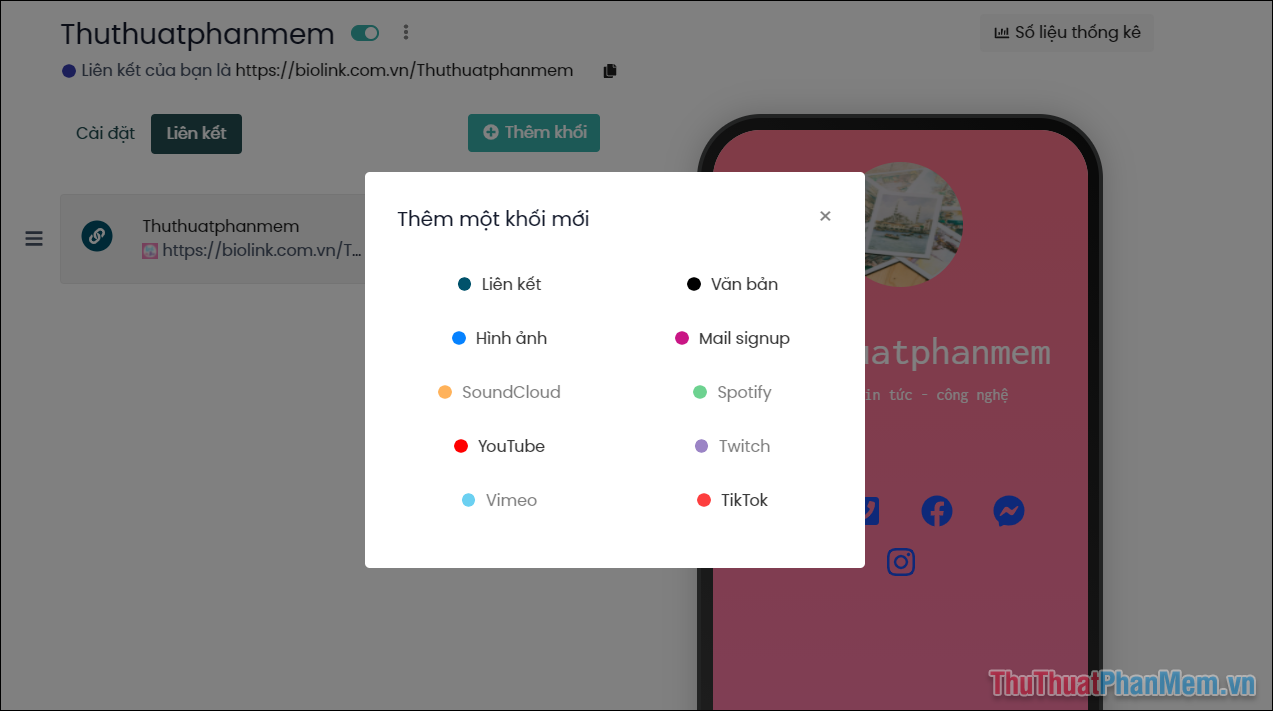
Bước 9: Trong trường hợp này, Thuthuatphanmem sẽ tiến hành thêm liên kết vào BioLink và các thông tin cần điền như sau:
- URL Đích: Đường link
- Tên: Tên hiển thị trên trang BioLink
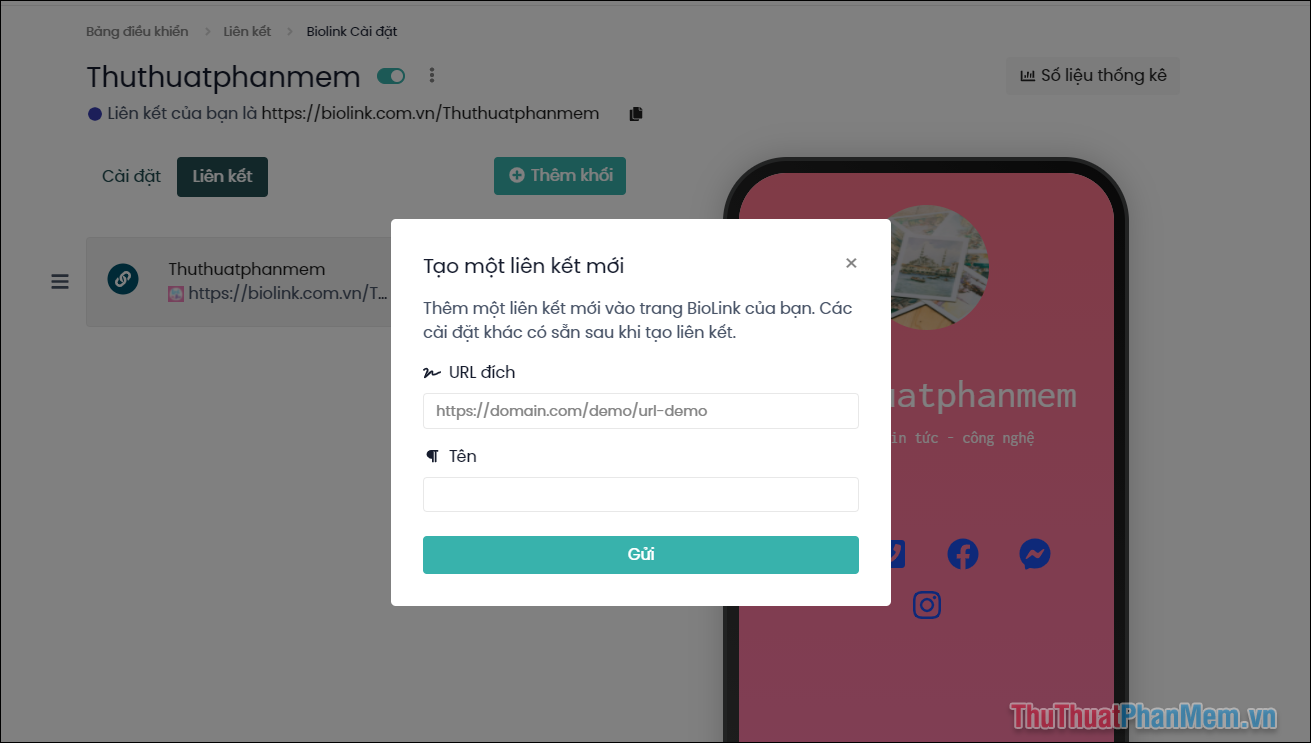
Bước 10: Sau khi hoàn tất việc thêm link URL vào trong trang BioLink, bạn sẽ thấy chúng hiển thị ngay trên màn hình và đây chính là giao diện hiển thị chính.
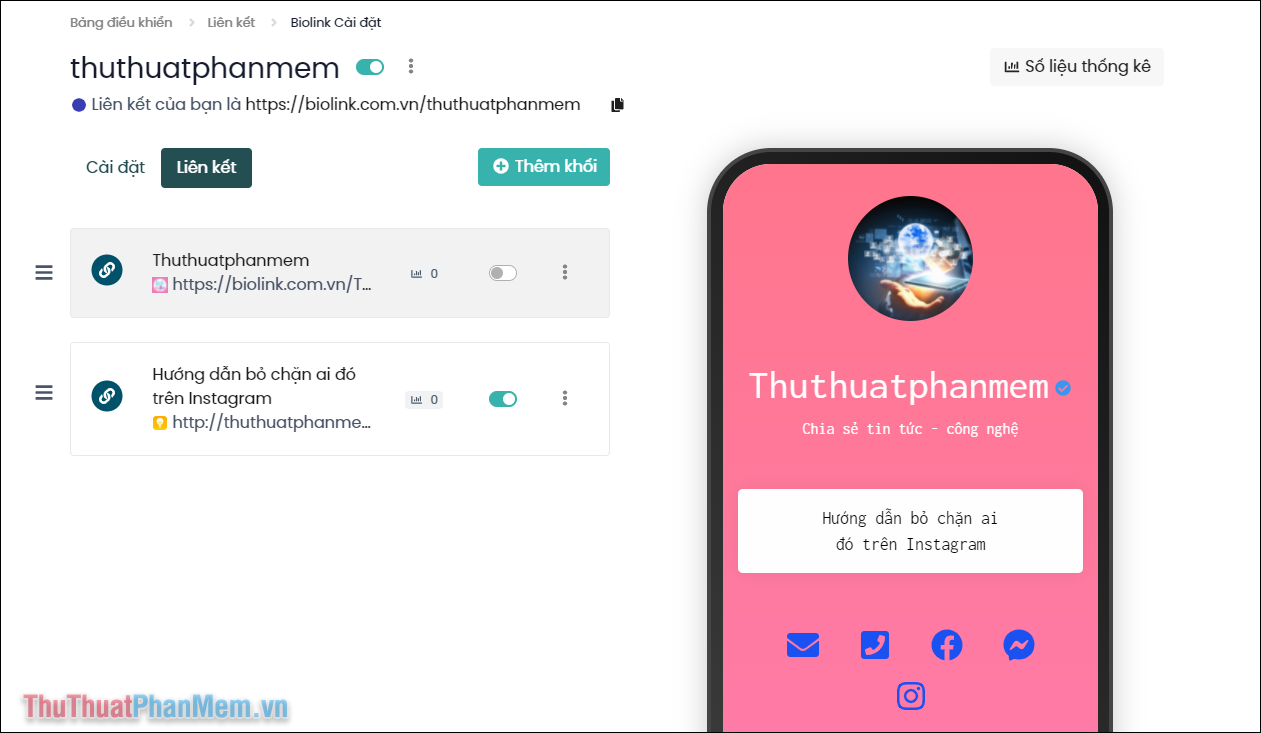
Bước 11: Bạn hãy thực hiện tương tự với các mục khác trên BioLink, khi bạn muốn thay đổi vị trí của Link thì bạn chỉ cần kéo thanh điều hướng và đặt vào vị trí mong muốn.
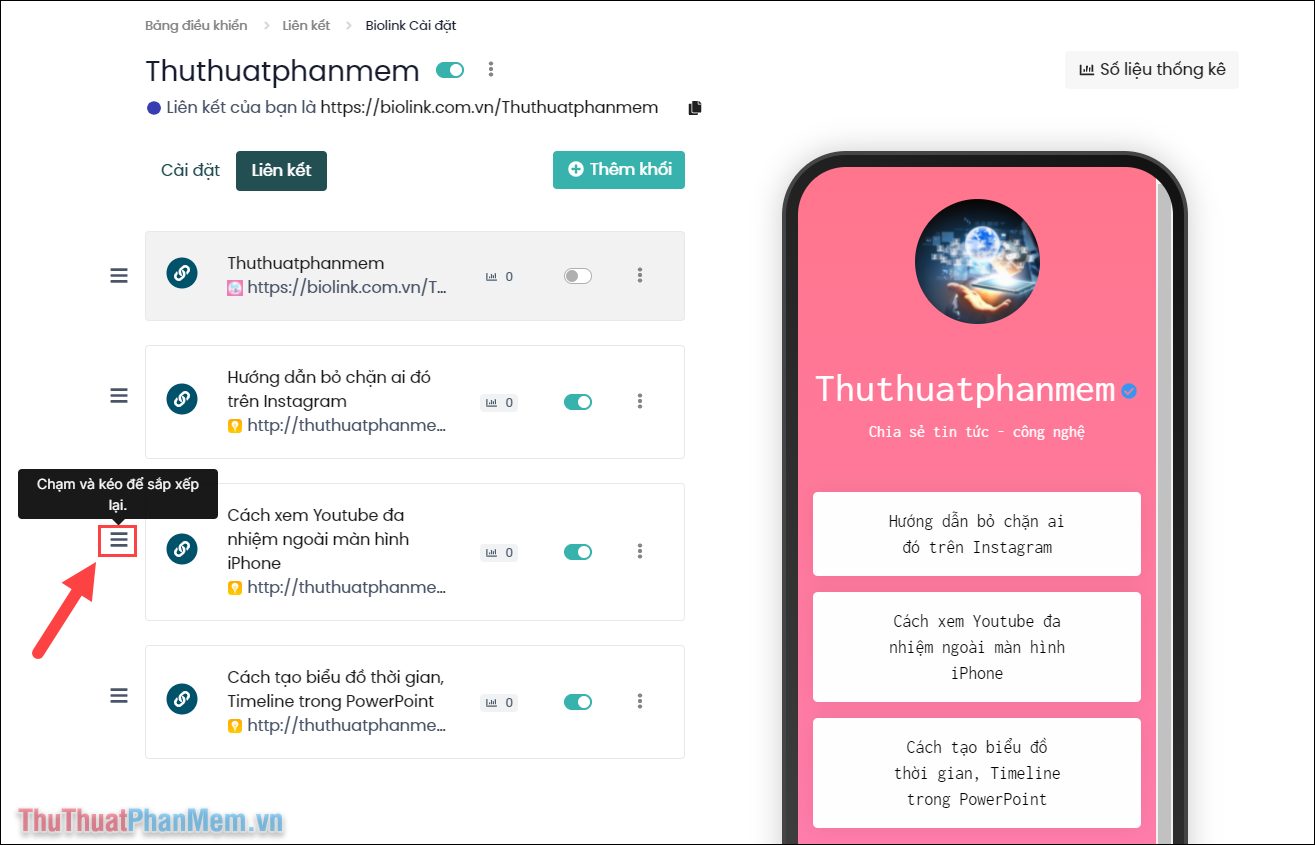
Bước 12: Ngoài việc thêm liên kết, bạn cũng có thể thêm Video, hình ảnh, văn bản khác nhau,…. Thuthuatphanmem sẽ thêm một Video Youtube vào BioLink.
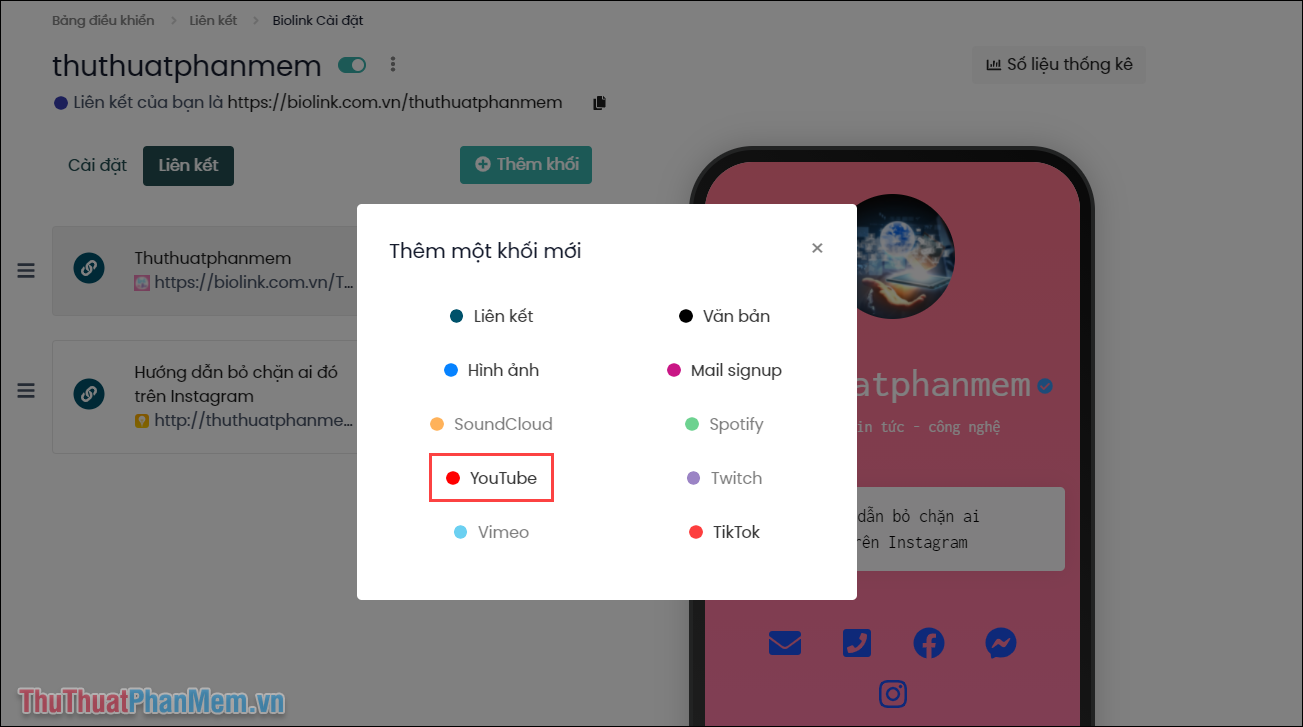
Bước 13: Ngoài những liên kết trên, bạn có thể thỏa sức sáng tạo để đem lại trang BioLink đẹp cho bản thân.
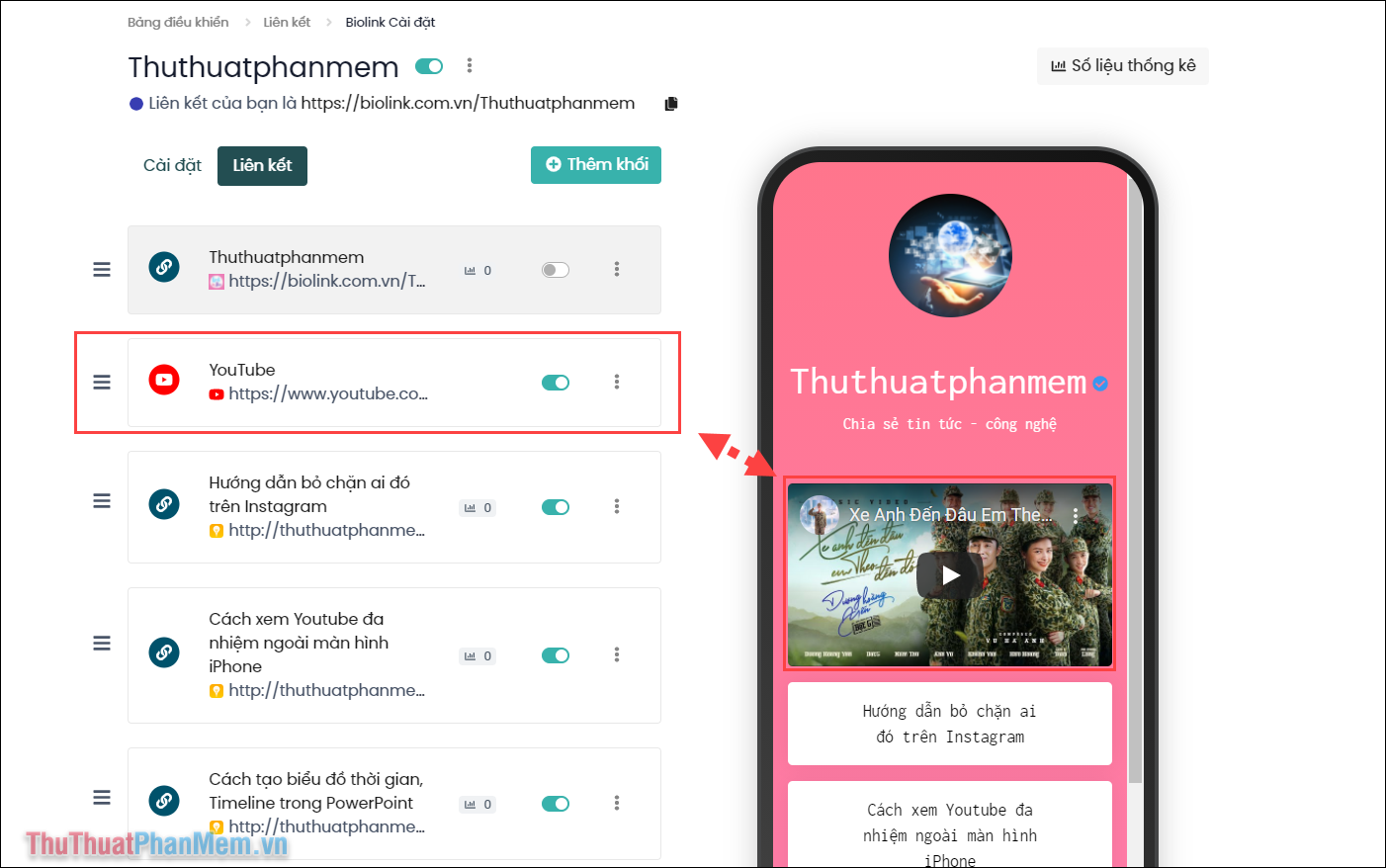
Bước 14: Như vậy, bạn đã hoàn tất việc tạo BioLink cho bản thân. Bây giờ bạn chỉ cần sử dụng liên kết BioLink tạo trong Bước 2 để chia sẻ đến những người khác hoặc đăng tải trên trang cá nhân Tiktok, Facebook, Instagram….
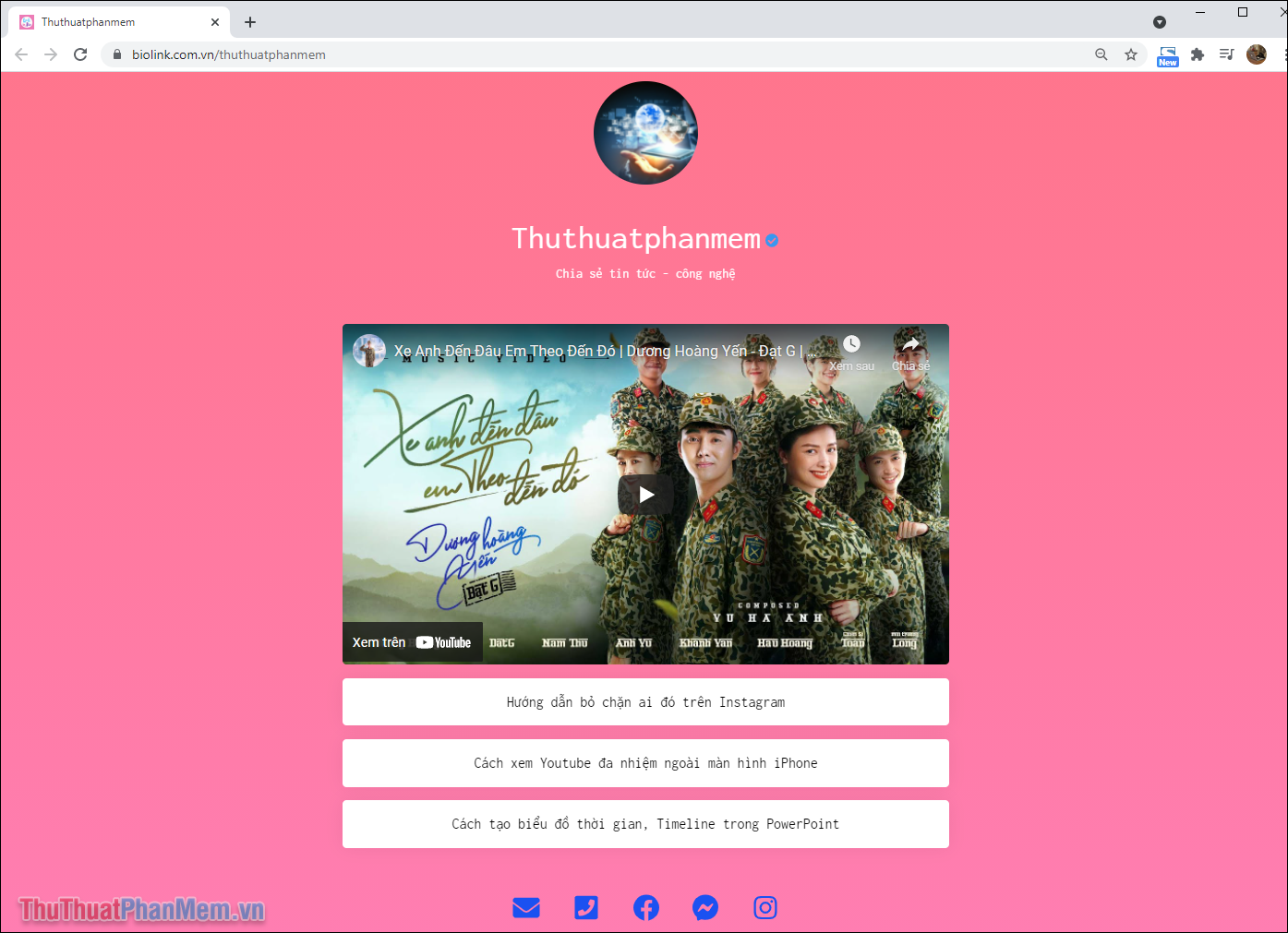
Trong bài viết này, Thủ thuật phần mềm đã hướng dẫn các bạn cách tạo BioLink giống KOLs trên Facebook, Instagram, Tiktok. Chúc các bạn thành công!